创建空间网架结构有两个主要的步骤:外形轮廓的创建、玻璃嵌板的创建;创建过程如下:
1、选择“公制体量”族样板新建体量,复制几个竖直方向的参照平面来创建网架外形轮廓;
2、使用“通过点的样条曲线”分别在竖直的参照平面上绘制曲线形状;
3、可以切换到右里面视图查看点的位置是否正确,选中点拖动箭头调整位置;
4、按住Ctrl选中所有曲线,点击菜单栏的“创建形状”创建出实体;
5、选择创建好的实体形状,点击菜单栏“分割表面”对实体划分网格;
6、选择“基于公制幕墙嵌板填充图案”族样板新建体量;
7、设置水平工作平面绘制两个参照点,然后在四个顶点的位置再绘制四个参照点(注:1、每个参照点的绘制都要重新设置一次工作平面2、在参照线上的点就要选择参照线的水平工作平面,在顶点位置创建的参照点就要选择该顶点位置的水平面作为工作平面);
8、选中刚刚创建的四个参照点,修改其偏移量使它们向上偏移一定距离,并将偏移量添加一个参数值进行控制(打开样板时默认的四个顶点是自适应点,我们创建的是参照点,可以一起选中借助过滤器进行筛选);
9、使用参照线命令以此将四个参照点进行连接(记得勾选三维捕捉);
10、结合Tab键设置工作平面分别在下端两个参照点位置绘制圆形并将其半径添加参数值加以控制;
11、选中绘制好的两个圆形及连接两个圆形的参照线,点击“创建形状”创建出实体;同样的方法创建出中心连接四个顶点的实体;
12、同样的方法创建连接四个顶点的实体形状,然后选择连接着四个顶点的四条线点击创建形状选择创建面;
13、调整参照值并为嵌板添加材质参数,然后载入到网格外形轮廓体量中去;
14、选中网格外形轮廓表面,在其实例属性栏中选择刚刚载入的玻璃嵌板,等待加载完成;
(注:创建内容只是讲述了主要的步骤,并不是很详细,一些细小的问题没有写,感兴趣的朋友希望能仔细研究、思考)



















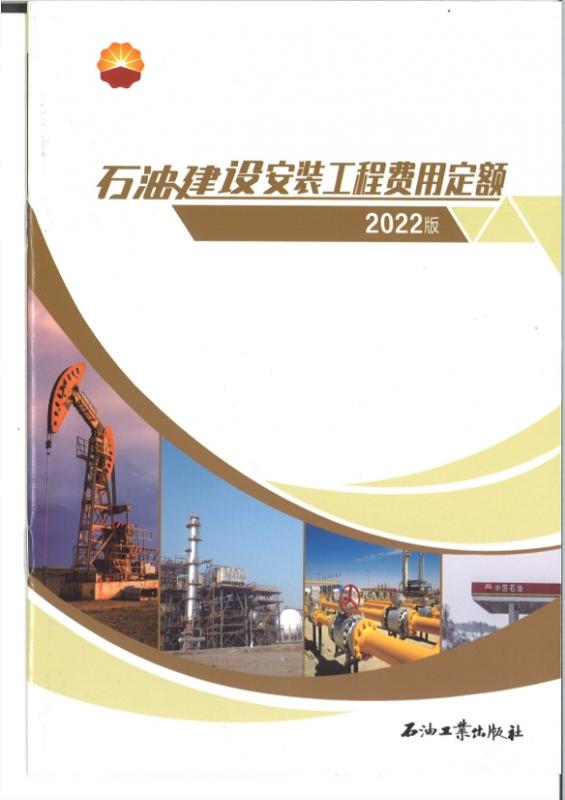

评论0